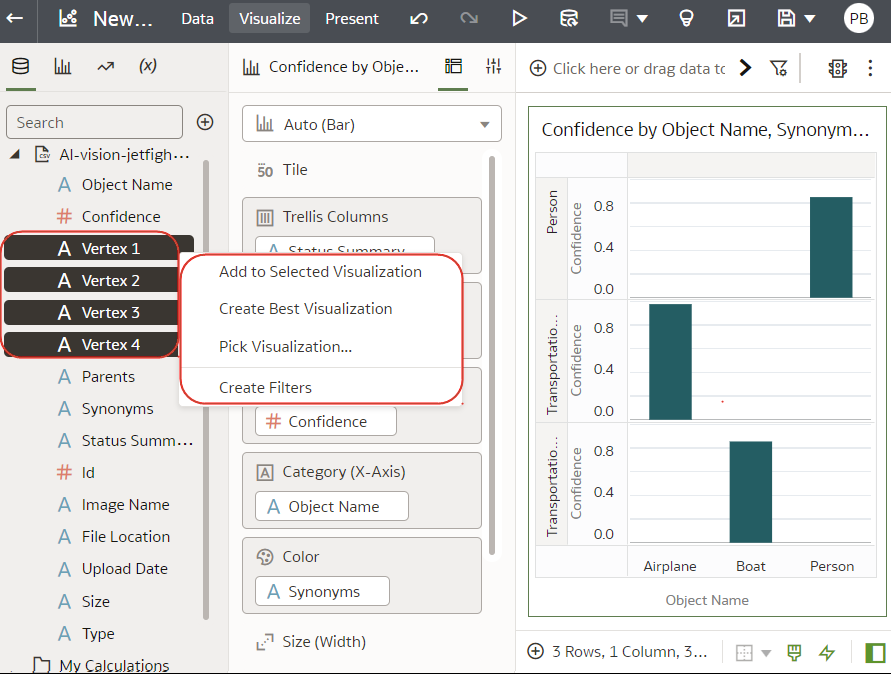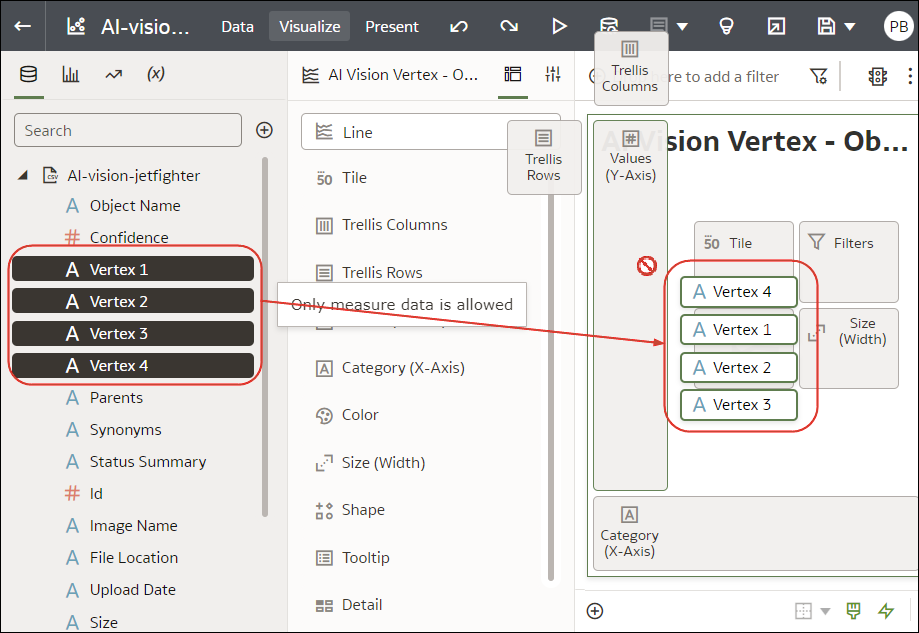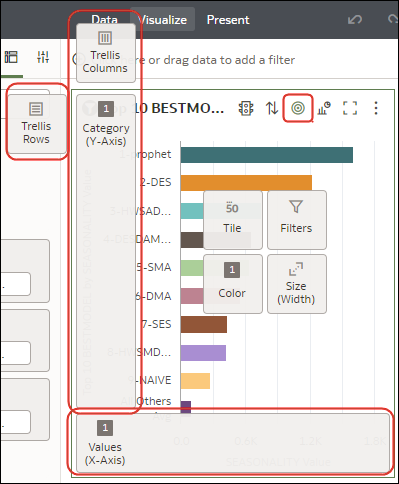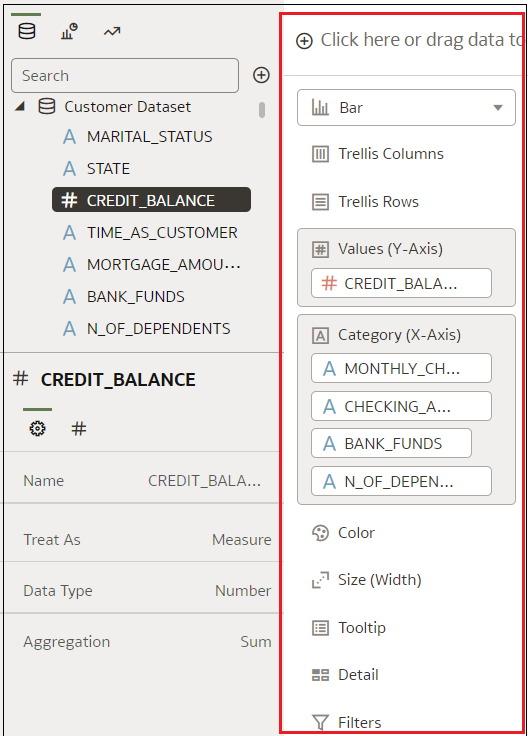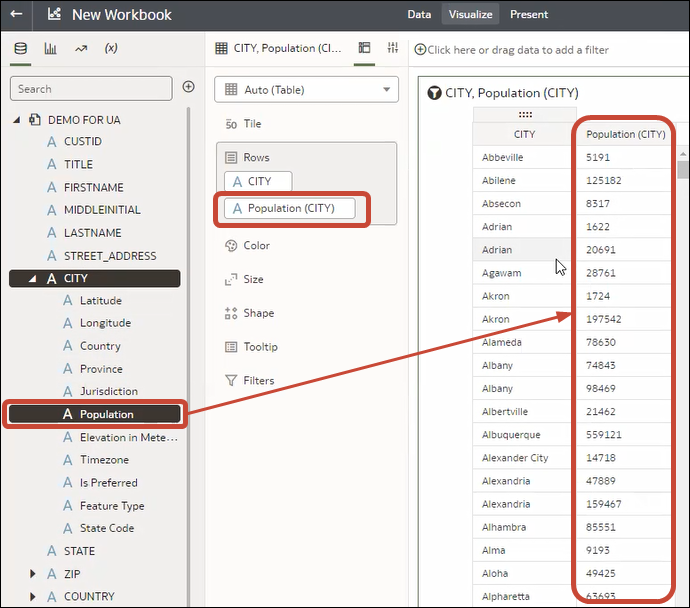データの追加によるビジュアライゼーションの構築
このトピックでは、ビジュアライゼーションにデータを追加する方法について説明します。
データ追加の様々な方法
様々な方法を使用して「データ・パネル」からデータを追加し、キャンバス上のビジュアライゼーションを作成または更新します。
次のいずれかの方法を使用し、「データ・パネル」からデータを追加します。
- 「データ・パネル」からデータ要素をドラッグし、キャンバスにドロップします。
- 「データ・パネル」でデータ要素を選択するか、[Shift]キーまたは[Ctrl]キーを押しながらクリックして複数のデータ要素を選択してから、右クリックして特定のビジュアライゼーション・タイプまたはオプションを選択し、ビジュアライゼーションを自動的に作成します。
- 「データ・パネル」でデータ要素をダブルクリックするか、[Shift]キーまたは[Ctrl]キーを押しながらクリックして複数のデータ要素を選択してから、右クリックしてこれらをキャンバスに追加します。
既存のビジュアライゼーションを更新する場合、「データ・パネル」からキャンバス上の文法パネルまたは割当てペインにデータを追加できます。文法パネルまたは割当てペインの領域間でデータ要素を移動できます。ビジュアライゼーションが選択内容に基づいて更新されます。
「データ・パネル」の「ビジュアライゼーション」タブからビジュアライゼーション・タイプを選択してデータ要素をキャンバスに追加すると、ビジュアライゼーションを作成できます。
選択したデータ要素に対する最善のビジュアライゼーションの作成
データ・パネルのデータ要素を選択すると、Oracle Analyticsによって自動的に最善のビジュアライゼーションが作成されます。
- ホーム・ページでワークブックにカーソルを合せ、「アクション」
 をクリックして「開く」を選択します。
をクリックして「開く」を選択します。 - データ・パネルで1つ以上のデータ要素を選択して、ビジュアル化するデータを選択し、右クリックしてから「最良のビジュアライゼーションの作成」をクリックします。
ビジュアライゼーションへのデータの追加
ワークブックのデータセットを選択した後、ビジュアライゼーションへのメジャーや属性などのデータ要素の追加を開始できます。
データセットから互換性のあるデータ要素を選択し、「ビジュアル化」キャンバスの文法パネルにドロップできます。選択内容に基づいて、キャンバスにビジュアライゼーションが作成されます。文法パネルには、「列」、「行」、「値」、「カテゴリ」などのセクションがあります。
- ホーム・ページでワークブックにカーソルを合せ、「アクション」
 をクリックして「開く」を選択します。
をクリックして「開く」を選択します。 - ワークブックを作成した場合は、それにデータセットを追加します。
- 「データ・パネル」で1つ以上のデータ要素を選択してから次のいずれかの方法を使用することにより、ビジュアル化するデータを選択します:
- 右クリックして、「選択済ビジュアライゼーションに追加」をクリックします。
- 右クリックして「ビジュアライゼーションの選択」を選択し、ビジュアライゼーション・タイプ(表やヒート・マップなど)を選択します。
- それらをビジュアライゼーション・キャンバスまたは「文法パネル」にドラッグ・アンド・ドロップします。
- 右クリックして、「選択済ビジュアライゼーションに追加」をクリックします。
- ビジュアライゼーションのコンポーネントを理解しやすくするために、ビジュアライゼーションにカーソルを合せ、「割当ての表示」をクリックして、ビジュアライゼーション・コンポーネント(チャートのX軸やY軸など)に注釈を付けます。
- 「文法パネル」を使用して、ビジュアライゼーション・コンポーネント(追加、除去、順序変更など)を構成します。
- データセットがナレッジ・エンリッチメントで強化されている場合、データセット内の標準のデータ要素と同じように表示されている要素ツリー内にナレッジ・エンリッチメントが表示されます。この例では、Oracle Analytics管理者が人口および他の都市関連データをOracle Analyticsに追加しています。CITYデータセットに基づいてワークブックを作成する場合、人口およびその他のデータ要素をビジュアライゼーションに直接追加できます。
割当てパネルを使用したビジュアライゼーションへのデータの追加
割当てパネルを使用すると、コンテンツの検索に最適な場所にデータ要素を配置しやすくなります。
- ホーム・ページでワークブックを選択し、「アクション・メニュー」をクリックして「開く」を選択します。
- ビジュアライゼーションにカーソルを合せ、「割当ての表示」をクリックして、ビジュアライゼーション・コンポーネント(チャートのX軸やY軸など)を表示します。
- データ要素をビジュアライゼーションにドラッグし、割当てにカーソルを合せます。有効な割当てにカーソルを合せると、緑色のクロスが表示されます。
- 選択した割当てにデータ要素をドロップします。
別のビジュアライゼーションからのビジュアライゼーションの作成
ビジュアライゼーションは、あるビジュアライゼーションから新しいビジュアライゼーションに列をドラッグ・アンド・ドロップすることによって作成できます。
この方法を使用すると、既存のビジュアライゼーションから直接列を選択することで、既存のビジュアライゼーションに基づいて新しいビジュアライゼーションをモデリングするのに役立ちます。
- ホーム・ページでワークブックにカーソルを合せ、「アクション」
 をクリックして「開く」を選択します。
をクリックして「開く」を選択します。 - 「編集」をクリックして、作成者モードでワークブックを入力します。
- ビジュアライゼーションを作成するためのソースとして使用するビジュアライゼーションを選択します。
- 「文法パネル」上部の「文法」をクリックして、「文法」ペインを表示します。
- 「文法」ペインの列をビジュアライゼーション間のエッジにドラッグ・アンド・ドロップして、キャンバスにビジュアライゼーションを作成します。
- ソース・ビジュアライゼーションを選択し、追加の列を新しいビジュアライゼーションにドラッグ・アンド・ドロップします。
ビジュアライゼーションのツールチップの変更
ビジュアライゼーションでデータ・ポイントにカーソルを合せると、ツールチップが表示され、データ・ポイントに関する特定の情報が提供されます。すべてのツールチップを表示するか、文法パネルの「ツールチップ」セクションに含まれるメジャーのみを表示するかを選択できます。
- 文法パネルの「ツールチップ」セクションにはメジャー列のみをドラッグ・アンド・ドロップできます。
- 文法パネルの「ツールチップ」セクションは、すべてのビジュアライゼーション・タイプに表示されるわけではありません。